Go Pro är en av de mest populära mångsidiga kamerorna för sport. Den används främst för att fånga aktiviteter som cykling, löpning, skateboard, klättring och mer. GoPro erbjuder ett bekvämt och effektivt sätt att fånga fler unika synvinklar. Den kan spela in högupplösta videor till och med upp till 5760 x 2880p och spela in 360-videor i 5,6K-upplösning (faktiskt 6K-film) med 30fps.
Men i många fall måste dessa inspelade GoPro-videor komprimeras för senare visning, redigering, uppladdning eller delning. Frågan är hur komprimera GoPro-videor?
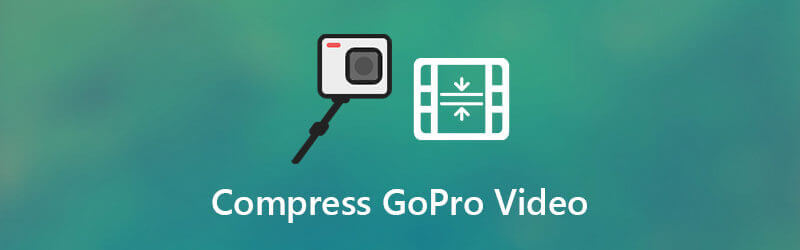
Det här inlägget delar 3 effektiva metoder för att hjälpa dig komprimera GoPro-video. Du kan kontrollera detaljguiden nedan och sedan välja din föredragna GoPro-videokompressor för att krympa den infångade GoPro-videofilen.
Del 1. Bästa sättet att komprimera GoPro-video
Först vill vi visa dig den bästa videokompressorn, Video Converter Ultimate för att hjälpa dig att komprimera GoPro-videor från 6K/5K/4K till 1080p/720p HD eller en lägre upplösning. Den har förmågan att redigera och konvertera videor i 8K, 6K, 5K, 4K, 1080p/720p HD och vanligt SD. Alla populära videoformat stöds. Den har en specifik Videokompressor funktion för dig att komprimera en GoPro-video utan mycket kvalitetsförlust.

- Redigera och komprimera alla inspelade GoPro-videor i 8K, 6K, 5K, 4K eller 1080p/720p HD.
- Stöd alla GoPro-kameror inklusive GoPro Max, GoPro Hero 9/8/7 och mer.
- Klipp ut/rotera/beskär video, lägg till filter och vattenstämpel, anpassad effekt och förbättra kvaliteten.
- Erbjud verktygslåda med Video Compressor, GIF Maker, 3D Maker, Video Enhancer och mer.
Gratis nedladdning
För Windows
Säker nedladdning
Gratis nedladdning
för macOS
Säker nedladdning
Steg 1.Denna videokomprimeringsprogramvara gör att du kan komprimera en GoPro-video på både Windows 10/8/7 PC och Mac. Du kan välja en rätt version baserat på ditt operativsystem och installera den gratis på din dator.

Steg 2.Starta denna GoPro-videokompressor och välj Verktygslåda alternativ. När du anger det, använd Videokompressor funktion för att komprimera dina GoPro-videor. Nu kan du klicka på den stora plusikonen för att importera din GoPro-video. Du får komprimera en eller flera GoPro-videor efter ditt behov.

Steg 3.Dra och mer i komprimeringsfältet till höger om Storlek möjlighet att fritt komprimera GoPro-video. Denna GoPro-videokompressor visar källvideons storlek och storleken på utdatafilen.

Dessutom kan du anpassa videoupplösningen, bithastigheten och fler alternativ för att krympa filstorleken på din GoPro-video. Under det här steget får du också välja utdatavideoformat och byta namn på den här GoPro-filen.
Steg 4.Denna GoPro videokompressor är utrustad med en Förhandsvisning funktionen så att du kan se de komprimerade videoeffekterna innan du bekräftar komprimeringen. Om du är nöjd med den kan du helt enkelt klicka dig vidare Komprimera knappen för att börja komprimera GoPro-video till en mindre filstorlek.
Del 2. Komprimera GoPro-video online gratis
För att komprimera en video som tagits med en gammal GoPro-kamera kan du också lita på någon gratis onlinevideokompressor. Här rekommenderar vi varmt det populära Gratis videokompressor till dig. Den stöder alla vanliga videoformat som MP4, MOV, FLV, AVI och mer.
Den kan komprimera GoPro-videor för e-post, uppladdning och delning. Denna gratis GoPro-videokompressor har ingen gräns för den uppladdade filstorleken. Dessutom kräver det inget program eller plugin-nedladdning, och kontoregistrering/inloggning.
Steg 1.Öppna din webbläsare och gå till denna gratis videokompressorsida. Klicka på Lägg till filer för att komprimera knappen för att ladda upp din GoPro-fil. Observera att nästan alla videoredigerare online inte stöder 4K eller högre upplösning, inklusive den här. Det låter dig bara komprimera en video i 1080p HD eller lägre.

Steg 2.Flytta komprimeringsfältet för att styra GoPro-videokomprimeringen. Eller så kan du justera videoupplösning, format eller bithastighet för att komprimera GoPro-video från GB eller MB till en lägre filstorlek.

Steg 3.Efter alla dina operationer, klicka på Komprimera knappen för att initiera GoPro-videokomprimering online.

Del 3. Komprimera GoPro-video med VLC
Om du får VLC Media Player installerat på din dator kan du också lita på att den redigerar GoPro-videon du spelade in och komprimera video till en mindre filstorlek. Den här delen hjälper dig att komprimera en GoPro-video med VLC.
Steg 1.Kör VLC Media Player, klicka Media menyn och välj Konvertera/spara alternativ från rullgardinsmenyn.
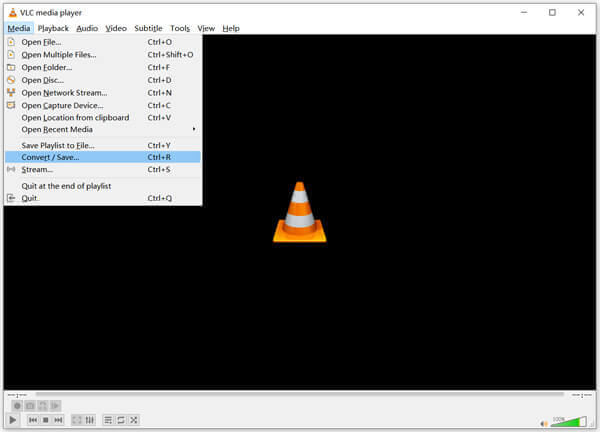
Steg 2.Det kommer att finnas pop-up Öppna Media fönstret visas på skärmen där du kan importera din GoPro-video. Klick Lägg till knappen för att bläddra och lägga till din fil. Klicka på Konvertera/spara knappen och välj Konvertera alternativ.
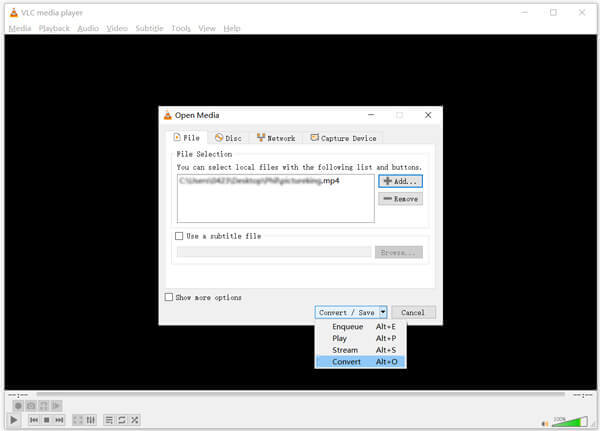
Steg 3.Nu kommer du att tas till Konverteringsfönstret. Här kan du välja en lägre videoupplösning från Profil för att komprimera GoPro-video. Du kan också klicka på Redigera profil ikon för att justera fler alternativ. Klick Bläddra för att välja en lämplig målmapp för komprimerad GoPro-video. Klicka sedan Start knappen för att komprimera denna GoPro-video i VLC.
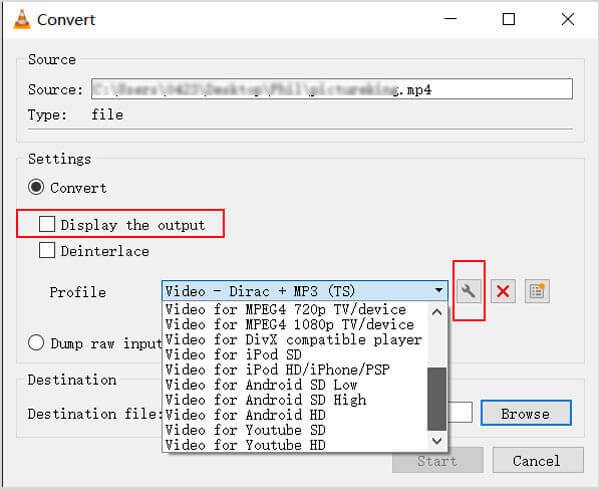
Se till att du har kryssat i rutan före Visa utgången alternativ. Genom att göra det kan du enkelt hitta GoPro-videon du just komprimerade.
Del 4. Vanliga frågor om hur man komprimerar GoPro-videor
-
Vilka videoformat använder GoPro-kameror?
De inspelade GoPro-videorna sparas huvudsakligen i två filformat, MP4 och HEVC. Det specifika utdataformatet bestäms av vilken typ av GoPro-kamera du använder. Nu tar en majoritet av GoPro HERO-kameror med H 264 videocodec i Advanced Video Coding (AVC)-format.
-
Är en GoPro bättre än en kamera?
Du kan inte bara säga att GoPro är bättre än en kamera, eller att en digitalkamera är bättre. För olika aktiviteter inom sport kan GoPro ge dig en bättre videoinspelningsupplevelse. GoPro-kameran är kompakt och bekväm. Men en professionell kamera kan alltid ta bättre bilder. Även om GoPro kan spela in 6K- och 4K-videor, jämfört med vissa professionella digitalkameror, kan den visa en lägre videokvalitet.
-
Hur skickar jag GoPro-video via e-post?
Med e-post kan du skicka olika filer inklusive video. Men när du väljer att skicka en GoPro-video via e-post bör du känna till den maximala storleksgränsen för bilagor för varje e-postverktyg. I allmänhet är den maximala bifogade filstorleken för Gmail 25 MB, 25 MB för Yahoo Mail och 20 MB för Outlook.
Avslutar
För olika behov vill du komprimera GoPro-video. Här i det här inlägget kan du lära dig 3 metoder som hjälper dig att komprimera en GoPro-video och minska videofilstorleken. Du kan välja din föredragna videokompressor för att göra GoPro-videon mindre för dig.
Mer från Blu-ray Master


